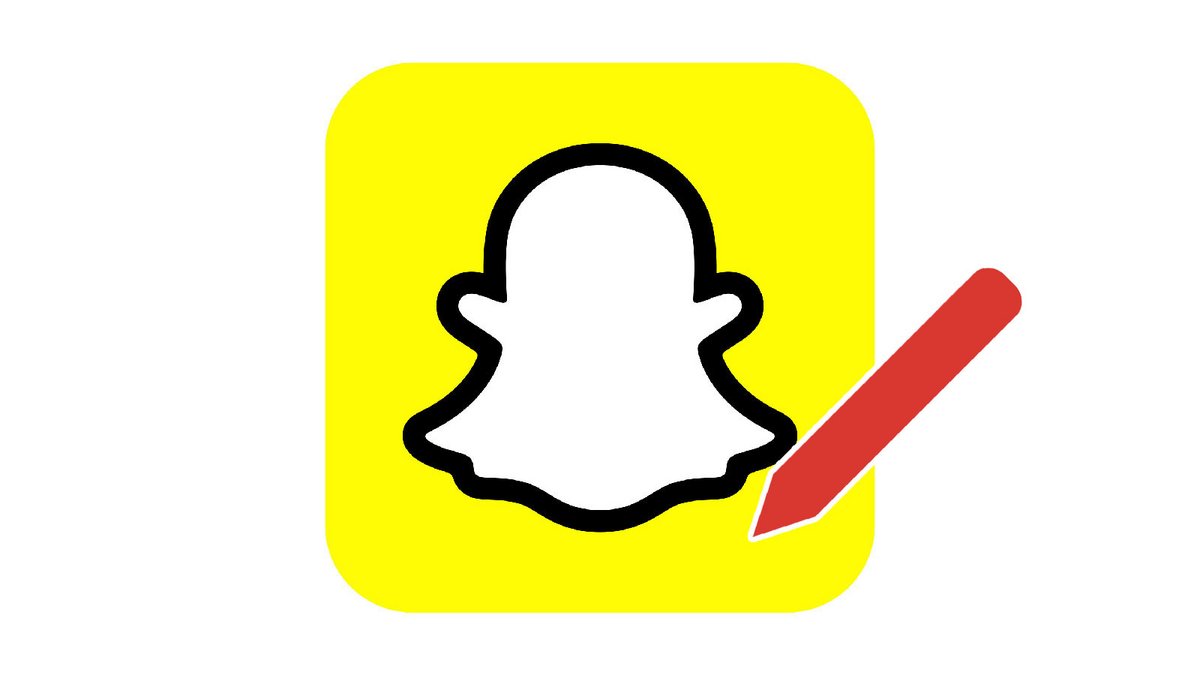
Parmi les multiples possibilités qu'offre le réseau social Snapchat pour personnaliser vos Snaps, l'une d'entre elles consiste à annoter vos créations. Prenez votre plus belle plume, nous vous montrons tout de suite comment procéder.
Un anniversaire à souhaiter, une dédicace à faire, un commentaire à ajouter… Il y a mille bonnes raisons d'ajouter quelques mots à une publication. Pour exploiter au mieux l'application et ainsi profiter à fond de tous ses avantages, vous pouvez lire notre article « Comment gérer ses contacts et messages sur Snapchat ? », vous y trouverez de nombreuses informations et astuces sur le média californien. Pour l'heure, voyons comment glisser un petit mot sur votre prochain Snap.
Annoter un Snap sur Snapchat
1. Une fois que vous avez pris votre photo ou vidéo via l'application, il vous suffit de toucher n'importe quel endroit de l'écran pour accéder à l'option qui vous permettra d'écrire sur votre Snap. Vous pouvez aussi sélectionner le « T » pour « texte » qui se trouve à la tête du petit groupe des six icônes superposées à droite de l'écran.
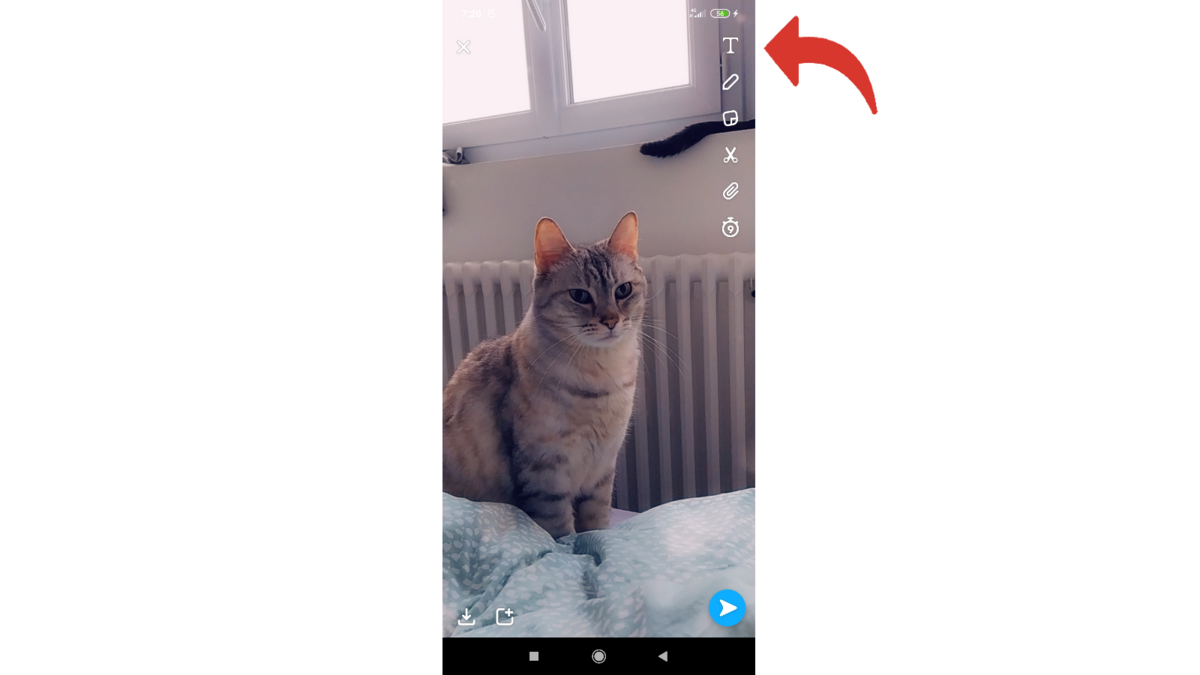
2. Écrivez ce que vous souhaitez sur votre Snap dans la case dédiée, à l'aide du clavier numérique qui est apparu.
3. Vous pouvez ensuite personnaliser votre texte, d'abord en sélectionnant, au choix : « Classique » ou « Grand texte ». Le premier maintiendra votre texte dans le cadre noir horizontal, le second l'en sortira. Vous pourrez ensuite jouer sur sa taille en pinçant les doigts sur l'écran. Vous pouvez également mentionner un ami en utilisant le symbole « @ » ou modifier la couleur du texte, à l'aide de la palette en haut à droite de l'écran. Quand vous avez choisi, appuyez sur la coche bleue en bas à droite du clavier numérique pour valider (cela n'a rien d'irréversible, vous pourrez modifier de nouveau le texte par la suite si vous le souhaitez).
4. Vous pouvez à présent décider où vous allez placer votre texte sur le Snap, en le bougeant à l'aide de votre doigt.
5. Il vous suffira ensuite de sélectionner le texte si vous voulez le modifier de nouveau, jouer sur la taille, la couleur, si vous souhaitez le centrer ou l'aligner sur un côté.
6. Vous pourrez également jouer sur l'emplacement et même modifier le sens de l'annotation en pinçant le texte et en le tournant sur l'écran. Vous pouvez bien entendu ajouter d'autres inscriptions et les personnaliser de la même façon.
Il ne vous reste plus qu'à envoyer votre nouvelle création à vos amis ou à la partager dans une Story après l'avoir éventuellement enregistrée. Si vous souhaitez écrire manuellement un petit quelque chose, utilisez le symbole du stylo, juste en dessous de celui du texte. Il vous permettra de dessiner ou d'écrire directement sur votre Snap à l'aide de votre doigt.
Retrouvez nos tutoriels pour vous aider à bien organiser votre poste de travail sur Windows 10 :
- Comment ajouter un contact sur Snapchat ?
- Comment bloquer un contact sur Snapchat ?
- Comment retrouver ses contacts téléphoniques sur Snapchat ?
- Comment publier une story privée sur Snapchat ?
- Comment quitter un groupe sur Snapchat ?
- Comment supprimer un contact sur Snapchat ?
- Comment débloquer un compte sur Snapchat ?
- Comment créer un groupe sur Snapchat ?
- Comment effectuer un appel vocal sur Snapchat ?
- Comment effectuer un appel vidéo sur Snapchat ?
- Comment enregistrer des messages sur Snapchat ?
- Comment envoyer une image de son smartphone sur Snapchat ?
- Comment délimiter la durée de vie d'un snap sur Snapchat ?
- Comment ajouter un sticker ou un gif à un snap sur Snapchat ?
- Comment créer un sticker sur Snapchat ?
- Comment ajouter un lien à un snap sur Snapchat ?
- Comment envoyer un message vocal sur Snapchat ?
- Comment réafficher un snap sur Snapchat ?
- Comment enregistrer une photo ou une vidéo prise avec Snapchat ?
- Comment annuler l'envoi d'un snap sur Snapchat ?
- Comment publier une story sur Snapchat ?
- Comment publier une story publique sur la map Snapchat ?
- Comment épingler une conversation sur Snapchat ?
- Photos et vidéos éphémères.
- Filtres et effets créatifs.
- Messagerie instantanée privée.
